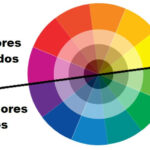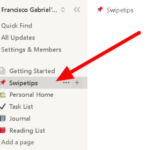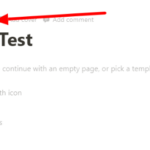¿Tiene problemas para duplicar bloques en su página en Notion? ¿Qué tal si creas una plantilla que puedas usar libremente? Si eso es lo que necesitas, aquí tenemos una guía para ti. Le mostraremos cómo crear su plantilla personalizada en la aplicación web o de escritorio de Notion. Con la ayuda de esta función, puede duplicar múltiples contenidos y bloques con un solo clic.
Tutorial
Las plantillas en la aplicación Notion pueden ayudarlo a crear su página de manera más rápida y eficiente. Estas características le permiten duplicar contenido y bloquear más rápidamente en cualquier página que tenga.
En cuanto a aquellos que no están familiarizados con esta función, puede seleccionar entre varias plantillas prefabricadas de Notion que puede usar en sus páginas. Aunque ese es el caso, también puedes crear tus propias plantillas que puedes configurar cuando quieras.
En nuestra guía a continuación, le enseñaremos cómo crear una plantilla personalizada en una de sus páginas en Notion.
Cómo crear una plantilla personalizada en Notion
Aunque las plantillas predeterminadas que ofrece Notion pueden ayudarlo a comenzar con la aplicación, crear una personalizada es una forma de duplicar el contenido y los bloques que necesita. Al hacerlo, puede copiar múltiples contenidos para sus objetivos, tareas y otros planes.
Afortunadamente, crear una plantilla desde cero es bastante simple y directo en la aplicación. Sin embargo, solo puede crear uno a través de la aplicación de escritorio o web.
Con eso en mente, aquí está nuestra guía paso a paso sobre cómo hacer una plantilla en Notion:
- En su computadora, abra la aplicación web o de escritorio de Notion e inicie sesión en su cuenta.
- Haga clic en » Agregar una página » en la barra lateral ubicada en el lado izquierdo de su pantalla y asígnele el título que desee.
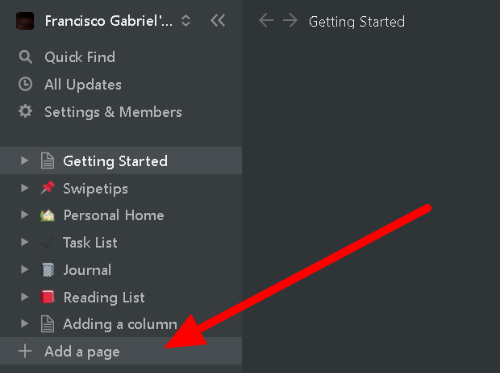
- Pase el cursor sobre la sección de comandos en su página y haga clic en el ícono más para agregar un bloque. Desplácese hacia abajo hasta el final del menú y seleccione el botón Plantilla .
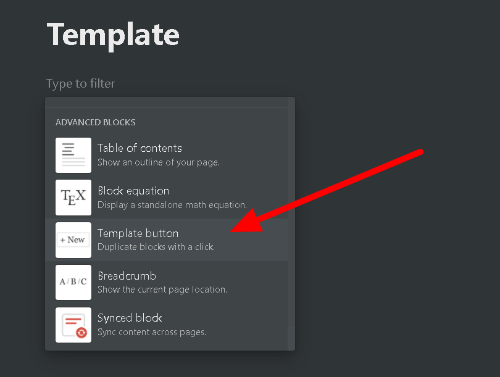
Alternativamente, puede escribir » /template » en la sección de comandos y presionar Enter. - Cambie el nombre de su plantilla cambiando el texto predeterminado en la sección » Nombre del botón «.
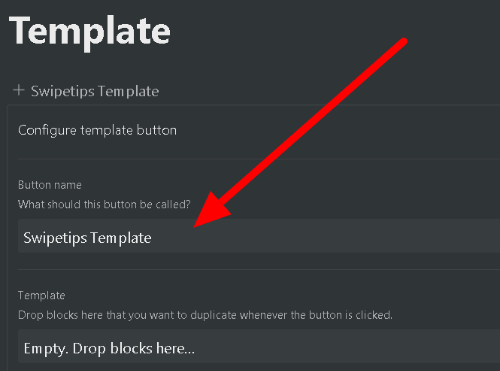
- Arrastra los bloques que quieras agregar a tu plantilla. Puedes añadir textos, casillas de verificación, listas y todo tipo de bloques. Incluso puede agregar subpáginas y duplicar su contenido cada vez que use la plantilla.
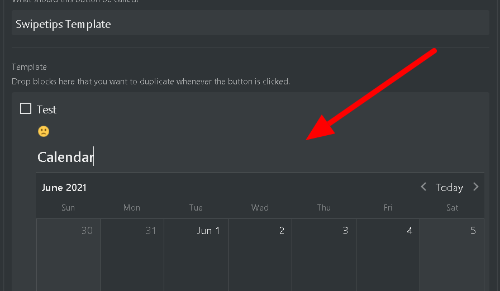
- Una vez que termine de agregar los bloques que desea usar en su plantilla, haga clic en el botón Cerrar en el lado superior derecho de la ventana de configuración.
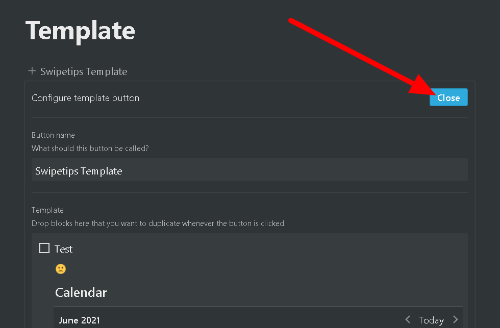
Después de crear una plantilla personalizada, ahora puede usarla en la página que está creando en Notion. Todo lo que tienes que hacer es hacer clic en el botón para duplicar su contenido. Para editar una plantilla, coloque el cursor sobre la que creó y haga clic en el ícono de ajustes para abrir su ventana de configuración.
Así es como se crea una plantilla en la aplicación web o de escritorio de Notion. Desafortunadamente, no puede crear uno en la aplicación móvil. Sin embargo, siempre puede usar las plantillas predeterminadas que ofrece Notion en sus páginas.
Para envolverlo todo
Ahora que sabe cómo crear plantillas personalizadas en Notion, puede continuar y usarlas cuando necesite duplicar bloques o contenido. De esta manera, puedes construir tu página de manera más rápida y eficiente.
Eso es todo lo que tenemos en nuestra guía sobre plantillas en Notion. Para obtener más consejos, trucos y tutoriales, visítenos regularmente y consulte nuestras últimas publicaciones y actualizaciones.